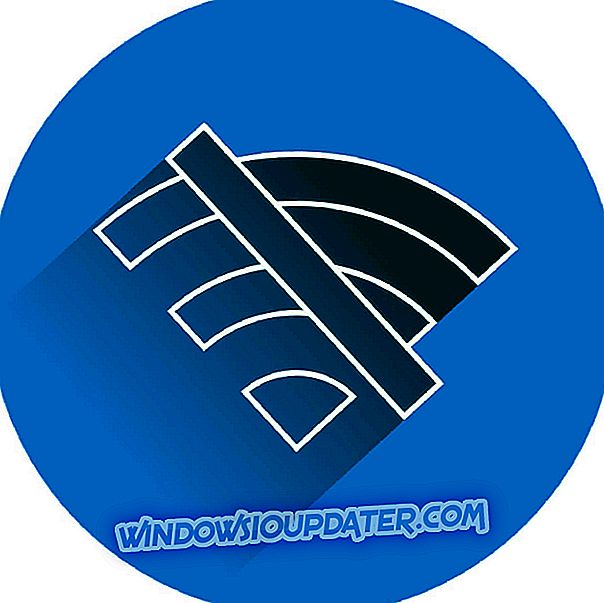ExpressVPN je jedním z lídrů v rozšiřující se oblasti řešení VPN. Nicméně, jak ukázaly případy, programy, které jsou závislé na příliš mnoha různých faktorech, často narážejí na problém.
Jedním z opakujících se problémů, které trápily mnoho uživatelů, je neschopnost připojit se ke vzdálenému serveru VPN podle svého výběru. Spojovací tyč se zastaví uprostřed procesu a zasekne.
Abychom to vyřešili, nabízíme několik možných řešení níže. Takže pokud ExpressVPN uvízne u každého nového pokusu, nezapomeňte je zkontrolovat.
Zde je návod, jak opravit ExpressVPN při připojování
- Zkontrolujte připojení k internetu
- Spusťte aplikaci jako admin
- Změňte protokol
- Dočasně zakažte antivirový program a bránu firewall
- Kontaktujte tým podpory
Řešení 1: Zkontrolujte připojení k internetu
Pěkně popořádku. Pravděpodobně nejzřejmější věc, kterou budete muset zkontrolovat, aby se odjistil ExpressVPN je spojení. Zkontrolujte, zda je počítač schopen připojení k internetu bez funkce ExpressVPN. Pokud tak neučiníte, postupujte podle následujících pokynů a opravte připojení:
- Spusťte Poradce při potížích se systémem Windows. Klepněte pravým tlačítkem myši na ikonu Bezdrátové připojení nebo LAN v oznamovací oblasti a klepněte na položku Poradce při potížích.
- Pokud používáte bezdrátové připojení, zkuste místo toho použít kabelové připojení.
- Restartujte počítač a směrovač / modem.

- Resetujte nastavení modemu / routeru na výchozí hodnoty.
- Aktualizujte firmware směrovače / modemu.
Na druhou stranu, pokud se můžete připojit k internetu, ale problém se týká pouze služby ExpressVPN, pokračujte dále uvedenými kroky.
Řešení 2: Spusťte aplikaci jako admin
Chcete-li se vyhnout možným omezením uloženým systémem Windows, měli byste spustit klienta klienta ExpressVPN s oprávněními pro správu. To by mělo obejít blokování a umožnit připojení k vyhrazeným serverům, které jste vybrali. Zdá se, že tomu tak je u různých programů třetích stran, které jsou poměrně omezené nebo dokonce zablokovány systémem Windows kvůli poměrně přísným nastavením UAC (User Account Control).
Pokud si nejste jisti, jak spustit ExpressVPN jako admin v systému Windows 10, zkontrolujte následující pokyny:
- Klepněte pravým tlačítkem myši na zástupce plochy ExpressVPN a otevřete Vlastnosti .
- Otevřete kartu Kompatibilita .
- Zaškrtněte políčko „ Spustit tento program jako správce “ a potvrďte změny.
Důrazně doporučujeme CyberGhost, předního poskytovatele VPN, který nemá téměř žádné problémy s připojením, takže se nebudete držet na připojení. Podívejte se na jeho funkce a cenu (77% flash prodej) na oficiálních stránkách.
Řešení 3: Změňte protokol a server
Pro připojení k VPN serveru se používají různé protokoly ExpressVPN. Tyto protokoly jsou v podstatě odlišné metody a liší se vlastnostmi rychlosti a bezpečnosti. Ve výchozím nastavení ExpressVPN automaticky vybere aktivní protokol, ale to není vždy nejspolehlivější způsob. Aby bylo možné zastavit zastavení při připojování ke vzdálenému serveru VPN, přepněte mezi protokoly ručně. Jeden z nich by mohl fungovat.
Kromě toho budete pravděpodobně chtít přesunout mezi dostupnými servery, dokud nedosáhnete toho, který funguje. Kvůli velkému zatížení mohou být některé servery nižší nebo pomalejší, než bylo zamýšleno.
Postup změny protokolu v aplikaci pro stolní počítače ExpressVPN:
- Otevřete ExpressVPN .
- Klikněte na nabídku 3 řádků a otevřete Možnosti .
- Vyberte kartu Protokol .
- Vyberte jeden z 5 protokolů a potvrďte změny.

- Zkuste se znovu připojit.
Řešení 4: Dočasně zakažte antivirový program a bránu firewall
Pokud existuje jedna věc, která stále pojednává různá řešení VPN a proxy, je to antivirový program třetích stran. Kromě antivirového programu navíc nemůžeme přehlédnout bránu Windows Firewall. Obě bezpečnostní aktiva jsou přísná vůči řešením VPN a mohou způsobit zastavení v rámci programu. Máte tedy dvě možnosti:
- Dočasné vypnutí antivirové ochrany a brány firewall.
- Pro ruční přidání výjimek pro ExpressVPN.
Ať tak či onak, to by mělo odstranit stání a měli byste být schopni pokračovat v bezproblémovém používání. Pokud se rozhodnete dočasně zakázat antivirovou ochranu a bránu firewall, postupujte takto:
- Klepněte pravým tlačítkem myši na ikonu antivirového programu v oznamovací liště a vypněte ochranu v reálném čase .
- Na panelu Hledat v systému Windows zadejte Firewall a otevřete bránu Windows Firewall .
- Klikněte na Zapnout nebo vypnout bránu firewall systému Windows .

- Zakázat bránu firewall systému Windows pro veřejné i soukromé sítě .

- Potvrďte změny a znovu spusťte ExpressVPN .
- ČTĚTE: Nejlepší VPN bez omezení šířky pásma: CyberGhost Review
Na druhou stranu můžete vytvořit výjimku v rámci antivirové ochrany a brány firewall systému Windows. Bezpečnostní software tak ExpressVPN nepotlačí. Zde jsme vysvětlili, jak vytvořit výjimku v různých antivirových řešeních.
Řešení 5: Kontaktujte tým podpory
Nakonec, pokud pro vás žádné z výše uvedených řešení nepracovalo, obraťte se na tým podpory, který je k dispozici 24 hodin denně a 7 dní v týdnu. ExpressVPN je prodáván a inzerován jako prémiová VPN s prémiovou podporou. Takže se ujistěte, že používáte své právo jako zákazník a dozvíte se o řešení problému z první ruky.

To by mělo být. V případě, že máte alternativní řešení nebo otázky týkající se těch, které jsme již zveřejnili, nezapomeňte nám to sdělit v sekci komentáře níže.